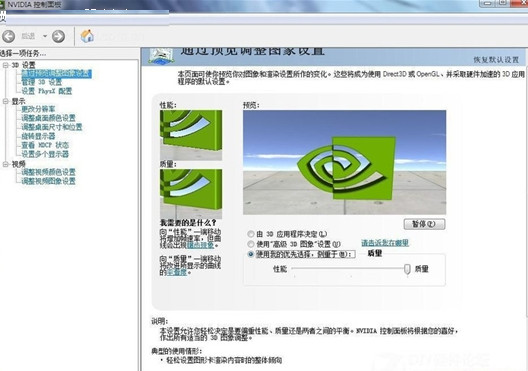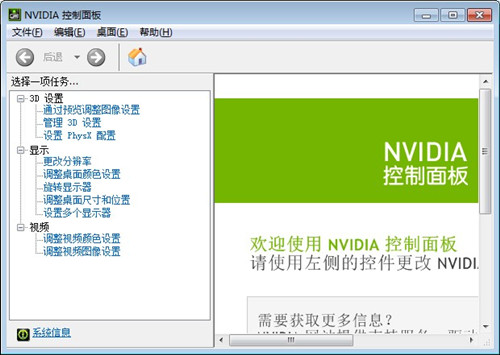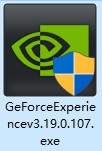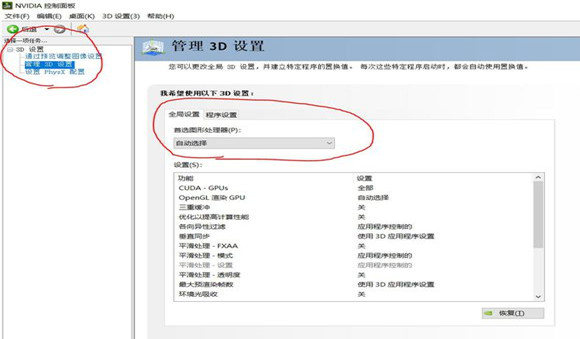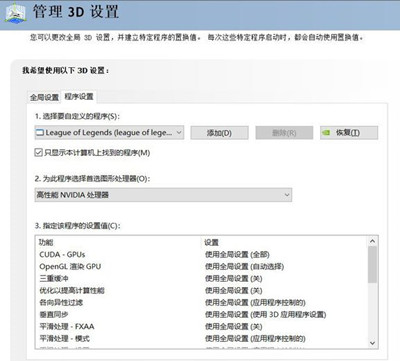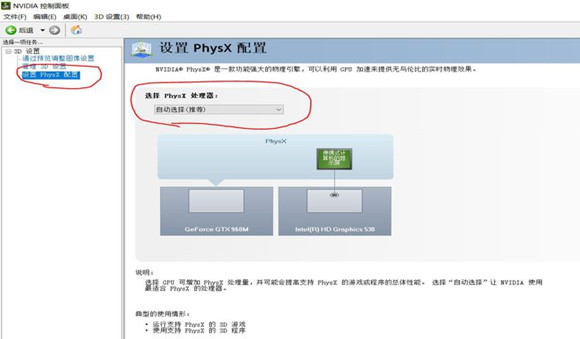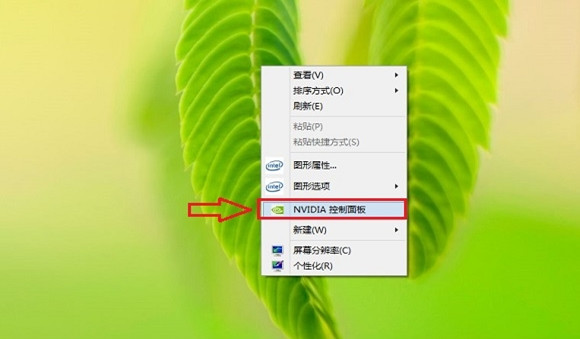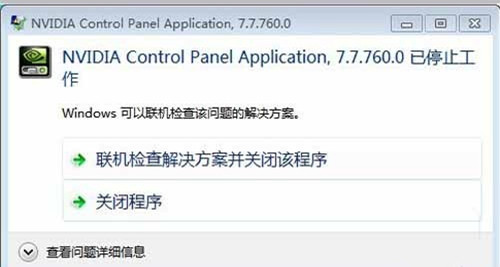NVIDIA控制面板 V3.21.0.33 官方版
 无插件
无插件
 360 √
360 √
 腾讯 √
腾讯 √
 金山 √
金山 √
 瑞星 √
瑞星 √
NVIDIA控制面板是新一代NVIDIA硬件控制应用,是专门针对微软Windows Vista而设计的,NVIDIA控制面板具备诸多游戏特性,能够确保为所有NVIDIA平台提供兼容性、稳定性和可靠性。支持大部分显卡型号,nVIDIA显卡通用驱动程序只需一步即可安装完成,支持多个操作系统,用户可以根据自己使用的GPU选择对应驱动。
主要特性
1、通过一个控制面板,快速调用所有NVIDIA硬件设置。
2、图文并茂的交互式用户向导,通过简单的步骤完成设置。
3、提供高级视图和初级视图,NVIDIA控制面板用户可以轻松实现个性化设置。
4、实时三维预览功能,提供最优游戏品质。
5、高清电视(HDTV)质量设置,允许用户充分利用最先进的宽屏显示器。
6、获得专利的NVIDIA统一驱动架构(UDA),支持所有NVIDIA产品。
7、提供适用于微软Windows XP™操作系统和微软Windows Vista操作系统的两个版本。
安装步骤
1、下载完nvidia控制面板安装包后,双击文件依提示安装。
2、安装完成后,在电脑桌面空白处,点击鼠标右键,然后选择进入“nvidia控制面板”,之后就进入了英伟达显卡设置界面了。
注:如果在桌面右键中找不到“nvidia控制面板”,则可能是您电脑并未是N卡,而是集成显卡或者A卡,另外也可能是驱动版本过旧,升级驱动即可找到,也可官网下载选择合适的驱动下载。
游戏设置
NVIDIA控制面板里的管理3D设置,玩游戏必看!
(1)管理3D设置,全局设置,默认为“自动选择”,如果担心自己的游戏没有用独显来渲染,可以将其调为“高性能NVIDIA处理器”。选择“自动选择”。
(2)管理3D设置,程序选择,这里是自定义各种程序使用什么GPU以及渲染参数的地方。【建议】打LOL的可以手动调节(该办法可以一定程度上提高LOL帧数)。有时候Tencent Games会抽风,没有调用独显,这里为预防万一。
(3)设置PhysX配置,选择PhsyX处理器,这里默认为“自动选择(推荐)”。有需要的去玩家可以改为自己的GPU,但萌新认为不用改动,它确实能自动调用,关键是上一步的“程序选择”。
再次强调,有些游戏是不会主动去调用独显的,而NVIDIA也没有识别它,这时游戏帧数就会低,例如三国志13、CF、QQ三国、安卓模拟器游戏等,此时建议提前在NVIDIA控制面板对该程序自定义独显参数。
常见问题
nvidia控制面板在哪?
如果在桌面右键中找不到“NVIDIA控制面板”,则可能是您电脑并未是N卡,而是集成显卡或者A卡,另外也可能是驱动版本过旧,升级驱动即可找到。
1、打开计算机控制面板
2、在打开的窗口右上角的“查看方式”选择大图标。然后就可以找到“NVIDIA控制面板”。
3、打开“NVIDIA控制面板”后在窗口的左上方点击“桌面”然后把“添加桌面上下文菜单”勾选上。这样以后就可以在桌面的空白处鼠标右键就能找到。
nvidia控制面板打不开怎么办?
控制面板打不开解决办法如下:
1、 首先大家可以在添加删除程序里面完整卸载原有nvidia驱动程序,并在nvidia官网下载相应的驱动,安装完成后再重启电脑试试。
2、 其次大家可以尝试依次打开控制面板→管理工具→服务,并找到NVIDIA Driver Helper Service和NVIDIA Update Service Daemon两个选项,然后将他们的启动类型先改成手动,接着点启动。然后又再改为自动,服务状态同样都改成启动。进行设置后,再尝试看能否打开nvidia控制面板。
3、 这里还可以看下msconfig系统配置里面的启动选项里有没跟NVIDIA相关的选项的,有的话就打上勾,接着再重新打开试试。
下载地址
其他版本
热门软件
系统之家装机大师 V2.0.0.1133 官方版
Adobe Photoshop 2021 V22.5.1.441 中文版
搜狗输入法 V11.2.0.5099 官方最新版
Win11升级助手 V10.0.22000.253 官方版
搜狗拼音输入法 V15.7.0.2109 官方正式版
万能U盘修复工具 绿色版
系统之家一键重装 V2.0.0.1133 官方版
微PE工具箱 V2.2 官方版
驱动人生 V8.11.57.182 官方正式版
谷歌浏览器 V95.0.4638.49 Beta 官方版
装机必备 更多+
系统相关下载排行榜